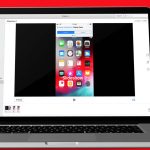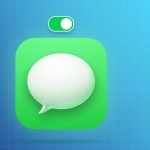Το Twitter είναι μια από τις μεγαλύτερες πλατφόρμες μέσων κοινωνικής δικτύωσης. Ακολουθούμε πολιτικούς, επωνυμίες, διάσημες προσωπικότητες σύμφωνα με τις προτιμήσεις μας. Επιπλέον, το άμεσο μήνυμα του Twitter έχει ιδιωτικές συνομιλίες. Για να προστατέψετε όλα αυτά από χάκερ και περιττή πρόσβαση, είναι ζωτικής σημασίας να ενεργοποιήσετε τον έλεγχο ταυτότητας δύο παραγόντων. Αυτό θα λειτουργήσει ως πρόσθετος έλεγχος ασφαλείας αφού εισαγάγετε τον σωστό κωδικό πρόσβασης. Επιτρέψτε μου να δείξω πώς να ενεργοποιήσετε το 2FA για το Twitter σε iPhone, iPad και υπολογιστή.
Πώς να ενεργοποιήσετε το 2FA για το Twitter σε iPhone και iPad
Ενεργοποιήστε το 2FA μέσω μηνύματος κειμένου
1. Ανοίξτε την εφαρμογή Twitter, πατήστε το εικονίδιο Hamburger πάνω αριστερά.
2. Πατήστε Ρυθμίσεις και απόρρητο.
3. Πατήστε Λογαριασμός → Ασφάλεια → Έλεγχος ταυτότητας δύο παραγόντων.
4. Πατήστε στην εναλλαγή για ένα μήνυμα κειμένου.
5. Πατήστε το Ξεκινήστε για → επαλήθευση εισάγοντας τον υπάρχοντα κωδικό πρόσβασης Twitter.
6. Βεβαιωθείτε ότι έχει επιλεγεί η σωστή χώρα. Στη συνέχεια, πληκτρολογήστε τον αριθμό τηλεφώνου σας και πατήστε «Επόμενο». Εάν έχετε ήδη προσθέσει τον αριθμό σας στο Twitter, πατήστε Αποστολή κωδικού. Εισαγάγετε τον κωδικό επαλήθευσης που λαμβάνετε μέσω SMS και, στη συνέχεια, πατήστε Επόμενο.
7. Σημαντικό: Επιτέλους, θα δείτε έναν εφεδρικό κωδικό μίας χρήσης. Τραβήξτε ένα στιγμιότυπο οθόνης ή σημειώστε το σε σημειώσεις ή κάπου ασφαλές. Εάν τοποθετήσετε λάθος τον αριθμό τηλεφώνου σας ή δεν μπορείτε να λάβετε έναν κωδικό μέσω SMS, μπορείτε να τον χρησιμοποιήσετε για να συνδεθείτε.
Επακόλουθα: Από τώρα, θα λαμβάνετε ένα μήνυμα κειμένου κάθε φορά που θέλετε να συνδεθείτε στο Twitter. Πρέπει να εισαγάγετε τον κωδικό επαλήθευσης μίας χρήσης αφού συμπληρώσετε τον σωστό κωδικό πρόσβασης.
Νωρίτερα ήταν: Όνομα χρήστη + Σωστός κωδικός Twitter = Είσοδος
Τώρα θα είναι: Όνομα χρήστη + Σωστός κωδικός Twitter + κωδικός 2FA = Σύνδεση
Ενεργοποιήστε το 2FA μέσω μιας εφαρμογής ελέγχου ταυτότητας
Εκτός από τα μηνύματα κειμένου, μπορείτε επίσης να ρυθμίσετε οποιαδήποτε εφαρμογή ελέγχου ταυτότητας να εγγραφεί στο 2FA για το Twitter. Τα αρχικά βήματα είναι τα ίδια με τα παραπάνω.
Πριν ξεκινήσετε: Κάντε λήψη μιας εφαρμογής ελέγχου ταυτότητας από το App Store, εάν δεν διαθέτετε ήδη. Μπορείτε να χρησιμοποιήσετε το Microsoft Authenticator, το Google Authenticator ή οποιαδήποτε άλλη παρόμοια εφαρμογή. Στα παρακάτω βήματα, χρησιμοποιώ τον Επαληθευτή Google.
1. Ανοίξτε την εφαρμογή Twitter και πατήστε το εικονίδιο Hamburger πάνω αριστερά.
2. Στη συνέχεια, πατήστε Ρυθμίσεις και απόρρητο → Λογαριασμός → Ασφάλεια → Έλεγχος ταυτότητας δύο παραγόντων.
3. Πατήστε στο διακόπτη για την εφαρμογή Έλεγχος ταυτότητας.
4. Πατήστε Έναρξη → Σύνδεση εφαρμογής τώρα → Άνοιγμα → ΝΑΙ.
5. Τώρα, πατήστε στον εξαψήφιο κωδικό μέσα στην εφαρμογή ελέγχου ταυτότητας για να τον αντιγράψετε. Επιστρέψτε στην εφαρμογή Twitter, επικολλήστε τον κωδικό εκεί και, τέλος, πατήστε Επαλήθευση.
6. Σημαντικό: Σημειώστε τον εφεδρικό κωδικό μιας χρήσης. Κρατήστε το ασφαλές.
Ενεργοποιήστε το 2FA μέσω μηνύματος κειμένου για το Twitter στον υπολογιστή
Η ενεργοποίηση ελέγχου ταυτότητας δύο παραγόντων είναι προσανατολισμένη στον λογαριασμό και όχι στη συσκευή. Αυτό σημαίνει ότι αν το ενεργοποιήσετε στο τηλέφωνο, θα σας ζητηθεί ο κωδικός 2FA ακόμα και όταν συνδεθείτε μέσω υπολογιστή. Τώρα, σε περίπτωση που χρησιμοποιείτε υπολογιστή και θέλετε να τον ενεργοποιήσετε για τον λογαριασμό σας στο Twitter, επιτρέψτε μου να σας καθοδηγήσω. Λάβετε υπόψη ότι τα βήματα είναι παρόμοια με το κινητό.
1. Ανοίξτε το Twitter σε ένα πρόγραμμα περιήγησης επιφάνειας εργασίας και κάντε κλικ στο Περισσότερα από την αριστερή πλευρά.
2. Κάντε κλικ στο Ρυθμίσεις και απόρρητο → Ασφάλεια και πρόσβαση σε λογαριασμό → Ασφάλεια.
3. Κάντε κλικ στο Έλεγχος ταυτότητας δύο παραγόντων.
4. Επιλέξτε το πλαίσιο για ένα μήνυμα κειμένου. Στη συνέχεια, κάντε κλικ στο Ξεκινήστε. Εισαγάγετε τον κωδικό πρόσβασής σας όταν σας ζητηθεί.
5. Εάν ένας αριθμός κινητού έχει ήδη προστεθεί στον λογαριασμό σας στο Twitter, κάντε κλικ στην επιλογή Αποστολή κωδικού. Ή, πληκτρολογήστε τον αριθμό σας για να λάβετε το μήνυμα κειμένου. Συμπληρώστε τον κωδικό που λάβατε για να εγγραφείτε στο 2FA. Επιτέλους, σημειώστε με ασφάλεια τον εφεδρικό κωδικό μιας χρήσης.
Πώς να ενεργοποιήσετε το 2FA μέσω μιας εφαρμογής ελέγχου ταυτότητας για το Twitter στον υπολογιστή
Τα αρχικά βήματα για αυτό είναι τα ίδια με την παραπάνω επικεφαλίδα. Επιτρέψτε μου να ανακεφαλαιώσω. Επίσης, βεβαιωθείτε ότι έχετε μια εφαρμογή ελέγχου ταυτότητας στο smartphone σας, προτού συνεχίσετε.
1. Από την Αρχική σελίδα του Twitter, κάντε κλικ στο Περισσότερα → Ρυθμίσεις και απόρρητο → Ασφάλεια και πρόσβαση λογαριασμού → Ασφάλεια → Έλεγχος ταυτότητας δύο παραγόντων.
2. Επιλέξτε το πλαίσιο για την εφαρμογή Έλεγχος ταυτότητας. Κάντε κλικ στο Έναρξη, πληκτρολογήστε τον κωδικό πρόσβασής σας στο Twitter και επαληθεύστε.
3. Θα δείτε έναν κωδικό QR. Ανοίξτε οποιαδήποτε εφαρμογή ελέγχου ταυτότητας στο iPhone ή το τηλέφωνό σας Android. Μέσα στην εφαρμογή, πιθανότατα θα δείτε ένα εικονίδιο συν (+). Πατήστε πάνω του και επιλέξτε Σάρωση γραμμικού κώδικα. Τώρα, τοποθετήστε το τηλέφωνό σας σε αυτόν τον κωδικό QR στον υπολογιστή. Η σάρωση δεν θα διαρκέσει σχεδόν ένα δευτερόλεπτο και, στη συνέχεια, θα δείτε έναν κωδικό στην εφαρμογή ελέγχου ταυτότητας. Εισαγάγετε τον κωδικό στον υπολογιστή σας για επιβεβαίωση.
Πώς να ενεργοποιήσετε το 2FA μέσω ενός κλειδιού ασφαλείας για το Twitter στον υπολογιστή
Πριν ξεκινήσετε:
* Για να χρησιμοποιήσετε αυτήν τη μέθοδο, πρέπει να έχετε εισαγάγει ένα φυσικό κλειδί ασφαλείας στον υπολογιστή σας κατά τη ρύθμιση του ελέγχου ταυτότητας δύο παραγόντων.
* Πρέπει να ενεργοποιήσετε τον έλεγχο ταυτότητας δύο παραγόντων με μηνύματα κειμένου ή μια εφαρμογή ελέγχου ταυτότητας για να μπορέσετε να προχωρήσετε στη μέθοδο του φυσικού κλειδιού.
1. Αφού ακολουθήσετε τα ίδια αρχικά βήματα με τις παραπάνω μεθόδους, κάντε κλικ στην επιλογή Κλειδί ασφαλείας. Αφού διαβάσετε τις οδηγίες, κάντε κλικ στο Έναρξη.
2. Συνδέστε το φυσικό κλειδί ασφαλείας στο Mac ή τον υπολογιστή σας μέσω της κατάλληλης θύρας USB. Στη συνέχεια, αγγίξτε το και ακολουθήστε τις εύκολες οδηγίες βήμα προς βήμα.
Δημιουργήστε έναν προσωρινό κωδικό πρόσβασης για το Twitter σε iPhone και iPad
1. Πατήστε στο εικονίδιο Hamburger μέσα στην εφαρμογή Twitter και επιλέξτε Ρυθμίσεις και απόρρητο.
2. Πατήστε Λογαριασμός → Ασφάλεια → Έλεγχος ταυτότητας δύο παραγόντων.
3. Στην ενότητα “Πρόσθετες μέθοδοι”, πατήστε Προσωρινός κωδικός πρόσβασης. Θα δείτε έναν 12ψήφιο κωδικό πρόσβασης στην οθόνη σας που ισχύει μόνο για 1 ώρα. Το ίδιο μπορεί να χρησιμοποιηθεί για τη σύνδεση στο Twitter σε εφαρμογές και συσκευές.
Πώς να απενεργοποιήσετε τον έλεγχο ταυτότητας δύο παραγόντων για το Twitter
Δεν έχει σημασία ποια συσκευή χρησιμοποιήσατε αρχικά για να ρυθμίσετε το 2FA. Μπορείτε να χρησιμοποιήσετε την εφαρμογή Twitter ή τον υπολογιστή για να απενεργοποιήσετε τον έλεγχο ταυτότητας δύο παραγόντων. Τα βήματα είναι παρόμοια. Δείτε πώς.
1. Εκκινήστε την εφαρμογή Twitter και πατήστε το εικονίδιο Hamburger.
2. Πατήστε Ρυθμίσεις και απόρρητο → Λογαριασμός → Ασφάλεια → Έλεγχος ταυτότητας δύο παραγόντων.
3. Απενεργοποιήστε την εναλλαγή για το μήνυμα κειμένου, την εφαρμογή ελέγχου ταυτότητας ή το κλειδί ασφαλείας και επιβεβαιώστε.